La tecnologia avanza continuamente. Le macchine fotografiche possono mostrare sempre più dettagli, mentre persino le fotocamere dei cellulari hanno qualche megapixel. Una foto scattata con uno smartphone ha rapidamente una dimensione di file di oltre 5 MB. Quando guardi il tuo spazio di archiviazione che si riduce rapidamente dopo le vacanze estive, hai ragione a chiederti come ridurre le dimensioni delle tue foto. Nell’Installazione di Windows 10 le foto possono essere ridotte.
Microsoft si è occupata di questo: in pratica, non hai bisogno di alcun software aggiuntivo. Già con l’Installazione di Windows 10 esistono diverse soluzioni negli strumenti in dotazione. Solo se vuoi ridurre un gran numero di foto in un solo passo, dovrai affidarti a un supporto esterno. Ti mostreremo il modo migliore per comprimere le immagini senza una notevole perdita di qualità.

Come posso ridurre la dimensione del file di un’immagine?
- Ridimensionare un’immagine con l’app Foto di Microsoft
- Ridurre i pixel in Paint 3D
- Ridurre le dimensioni di più foto usando Photoshop
Quindi cominciamo con la prima opzione:
1. Ridimensionare un’immagine con l’app Foto di Microsoft
L’app Microsoft Photos di Windows 10 è stato il programma standard per la visualizzazione delle immagini per diverse versioni del popolare del Sistema operativo. Gradualmente, sono state aggiunte caratteristiche (in parte essenziali), comprese le opzioni di base per l’editing delle immagini. Per esempio, ridimensiona le foto con pochi click:
- Apri l’immagine che vuoi modificare nell’app Foto. Per farlo, basta fare doppio click sul file, se non hai cambiato il programma predefinito finora. Altrimenti, puoi trovare l’applicazione cliccando con il tasto destro del mouse su Open with, NON selezionando Edit with Photos.
- Nel programma, clicca semplicemente con il tasto destro del mouse al centro dell’immagine e nel menu che si apre, clicca su Resize Image.
- Scegli quello giusto tra le tre misure predefinite S, M e L o imposta le tue dimensioni.
- Salva le correzioni. Assicurati di cambiare il nome del nuovo file se vuoi mantenere l’originale.
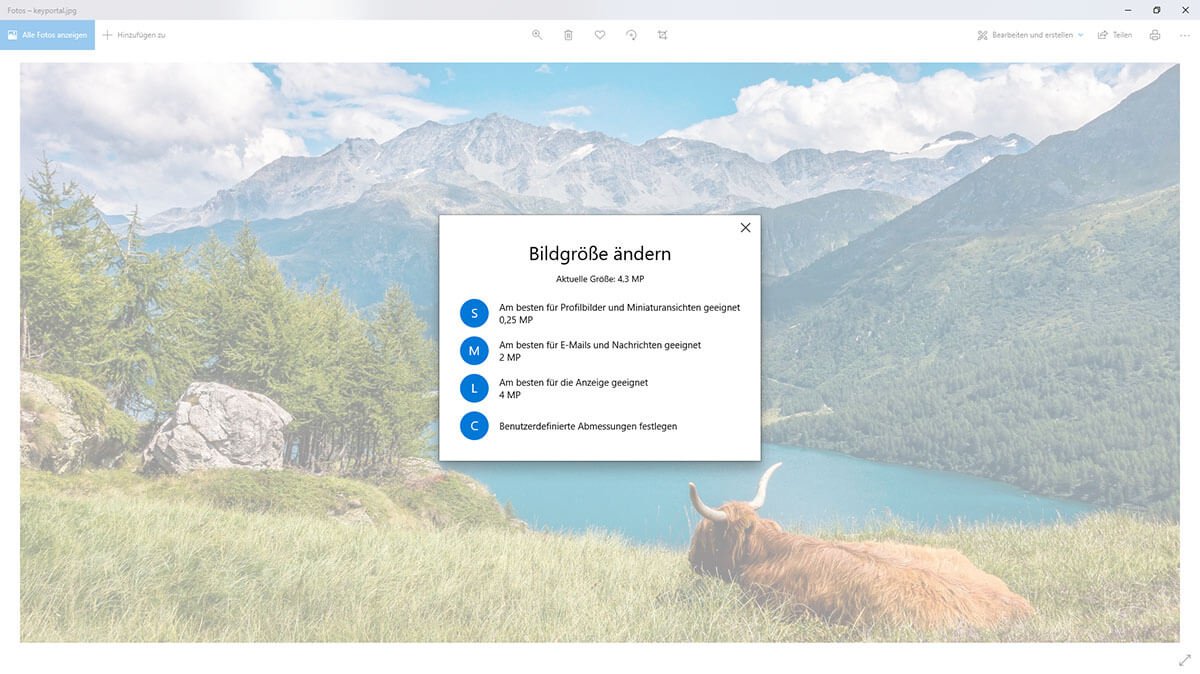
Come posso cambiare la dimensione in pixel di un’immagine?
Microsoft ti dice già per cosa sono più adatti i file quando ridimensiona le foto. La nostra immagine di esempio di Jörg Vieli (Pixabay) aveva originariamente una dimensione di circa 2.500 KB. Nella versione L è diventata 1.100 KB, in M circa la metà con 550 KB e S aveva solo 70 KB. Questo può risparmiare molto spazio quando si salva, quindi potrebbe non essere necessario alcun secondo disco rigido. Inoltre, non c’è differenza tra L e M per l’occhio umano sullo schermo di un normale computer. Questo diventa chiaro solo quando si fa lo zoom.
2. Ridurre i pixel in Paint 3D
Lanciato nel 2017 come successore dell’app provata, Paint 3D permette di ridurre le dimensioni delle foto in Windows 10, tra le altre cose. Gli elementi per disegnare oggetti 3D, l’obiettivo attuale del programma, possono essere tranquillamente ignorati. Basta seguire questi passi:
- Apri l’immagine che vuoi ridimensionare in Paint 3D (clicca con il tasto destro e aprite con). Verrà creato un nuovo progetto.
- Nella barra del menu in alto troverai la voce Area di disegno al centro. Clicca su di esso per aggiornare la finestra sulla destra.
- Sotto Change Drawing Area Size vedrai la larghezza e l’altezza della tua immagine. Puoi ridurre questi valori per rendere la foto più piccola.
- Con Quick Save (Ctrl + S) si sovrascrive il vecchio file. Salva con nome permette di creare una copia con la dimensione in pixel più piccola.
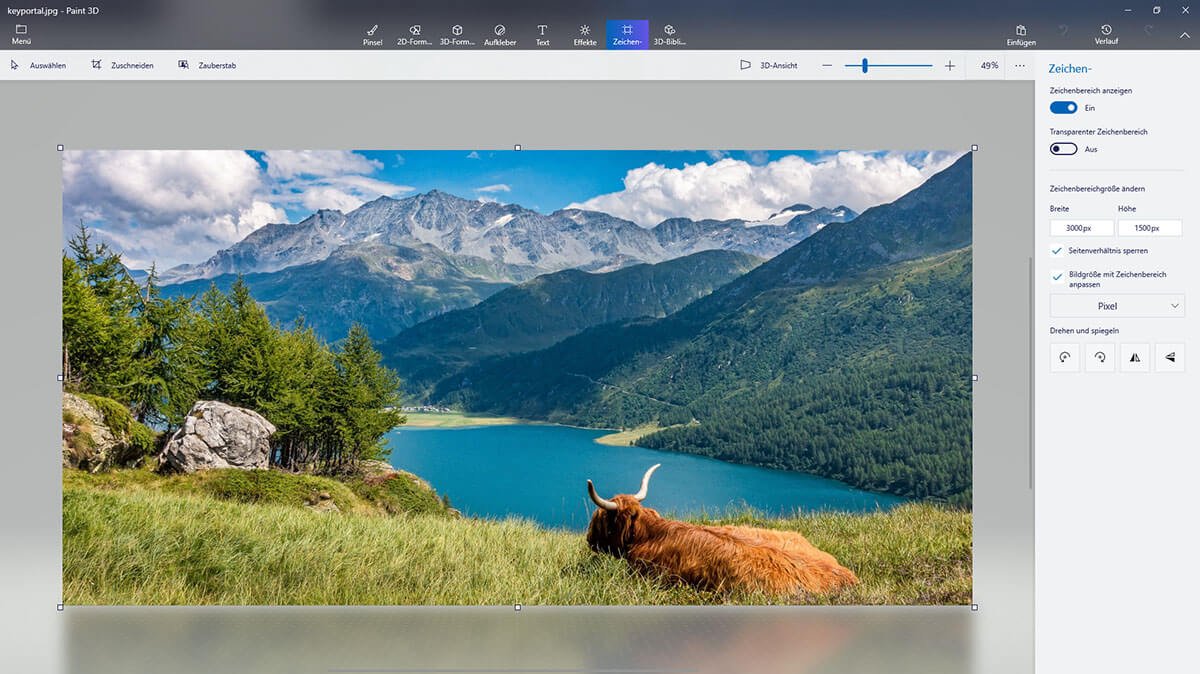
Vuoi ridimensionare le foto in Windows, ma non ti importa di tutti i valori dei dati? Paint 3D ti permette di usare le percentuali invece dei pixel, mantenendo il rapporto d’aspetto . Ridurre le dimensioni di un’immagine al 50% non è mai stato così facile.
3. Ridurre più foto con Photoshop
Rispetto ai metodi presentati finora, Adobe Photoshop è ovviamente una centrale elettrica che ha guadagnato notorietà per le sue numerose caratteristiche. Ecco perché il programma non è gratuito. Ma puoi scaricare Photoshop con l’opzione provalo gratis o ripiegare su versioni più vecchie. Di tutte le funzioni a questo punto ci interessa solo come è possibile ridurre simultaneamente più foto:
- Apri Adobe Photoshop.
- Vai al menu File e seleziona Image Processor via Scripts . Si aprirà una nuova finestra.
- Per prima cosa si determina quali foto devono essere ridimensionate. Il modo più semplice per farlo è quello di specificare la loro posizione di archiviazione in Seleziona cartella.
- Poi si specifica la nuova posizione di archiviazione. La stessa posizione crea una sottocartella separata.
- Sotto Tipo di file, si raccomanda il JPEG di default. Photoshop permette anche di impostare la qualità su una scala da 1 a 12. Più basso è questo valore, più piccoli saranno i file.
- Imposta le preferenze finali e clicca su Run. Fatto!
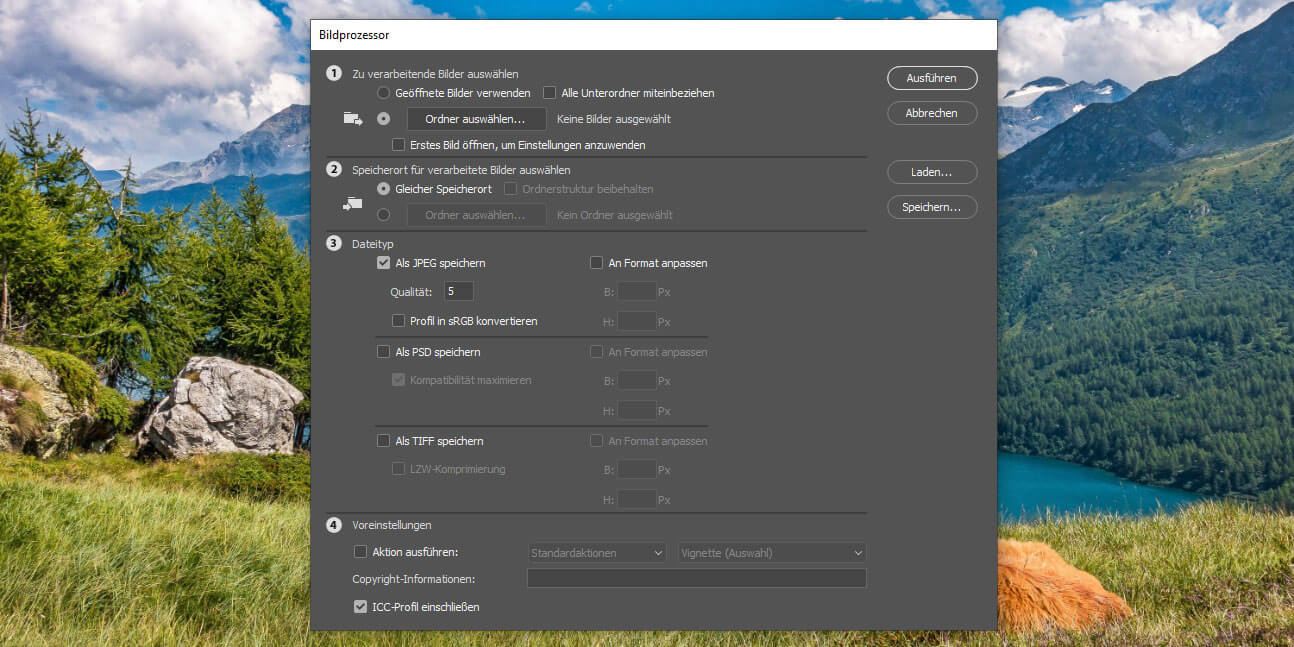
Parallelamente al ridimensionamento delle foto, lo script di Photoshop può, per esempio, apporre ad ogni file con il tuo watermark – che si spera sia meno fastidioso del “Attivare Windows”. Le informazioni avanzate sul copyright per le immagini professionali sono un’opzione aggiuntiva.
Tutti questi programmi, app e applicazioni vengono eseguiti sia in Windows 10 Home che in Windows 10 Pro. Quindi, se vuoi ridimensionare le foto e comprimere la dimensione del file delle immagini, basta seguire i passaggi sopra. Perché a differenza delle Modifiche di un PDF hai già tutto il software necessario.



